'>

Ez a bejegyzés megmutatja, hogyan töltheti le vagy frissítheti a nyomtató-illesztőprogramot HP LaserJet 1320 sorozatú nyomtatók a Windows 10/8/7 rendszerben.
Ha például azt tapasztalja, hogy a nyomtató nem működik megfelelően, például bizonyos hibákat észlel a nyomtatás során, a nyomtató állapota ki van kapcsolva vagy egyáltalán nem működik, akkor a problémák megoldása érdekében frissítse a nyomtató-illesztőprogramot.
Próbálja ki ezeket a javításokat
- A HP LaserJet 1320 illesztőprogram automatikus letöltése és frissítése Gyorsan és egyszerűen
- Töltse le és frissítse manuálisan a HP LaserJet 1320 illesztőprogramot
- Töltse le és frissítse a HP LaserJet 1320 illesztőprogramot az Eszközkezelőben
1. módszer: A HP LaserJet 1320 illesztőprogram automatikus letöltése és frissítése (ajánlott)
A HP LaserJet 1320 illesztőprogramot automatikusan letöltheti és frissítheti Driver Easy . Ez óriási időt és türelmet spórol meg.
A Driver Easy automatikusan felismeri a rendszerét, és megtalálja a megfelelő illesztőprogramokat. Nem kell pontosan tudnia, hogy a számítógépe melyik rendszert futtatja, nem kell kockáztatnia a rossz illesztőprogram letöltését és telepítését, és nem kell aggódnia a hiba miatt a telepítés során.
Az illesztőprogramokat automatikusan frissítheti a Driver Easy INGYENES vagy Pro verziójával. De a Pro verzióval csak 2 kattintás (és teljes támogatást kap, és a 30 napos pénzvisszafizetési garancia ):
1) Letöltés és telepítse a Drive Easy-t.
2) Futtassa a Driver Easy programot, és kattintson a gombra Szkenneld most gomb. A Driver Easy átvizsgálja a számítógépet, és felismeri a problémás illesztőprogramokat.
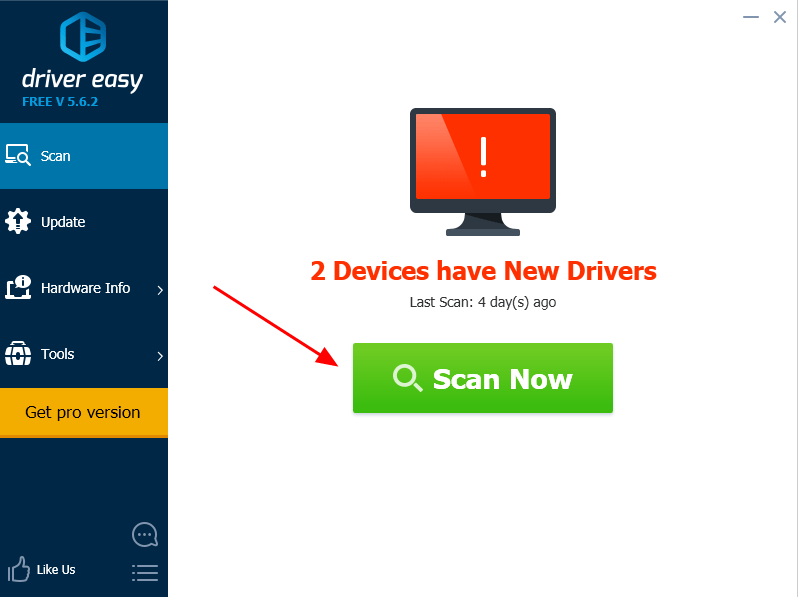
3) Kattintson a gombra Frissítés gombra a megjelölt nyomtató-illesztőprogram mellett, hogy automatikusan letöltse az illesztőprogram megfelelő verzióját (ezt a INGYENES verzió), majd telepítse a számítógépére.
Vagy kattintson Mindent frissíteni a hiányzó vagy elavult illesztőprogramok automatikus verziójának letöltése és telepítése a rendszeren (ehhez szükséges a Pro verzió - a rendszer rákérdez a frissítésre, amikor rákattint Mindent frissíteni ).
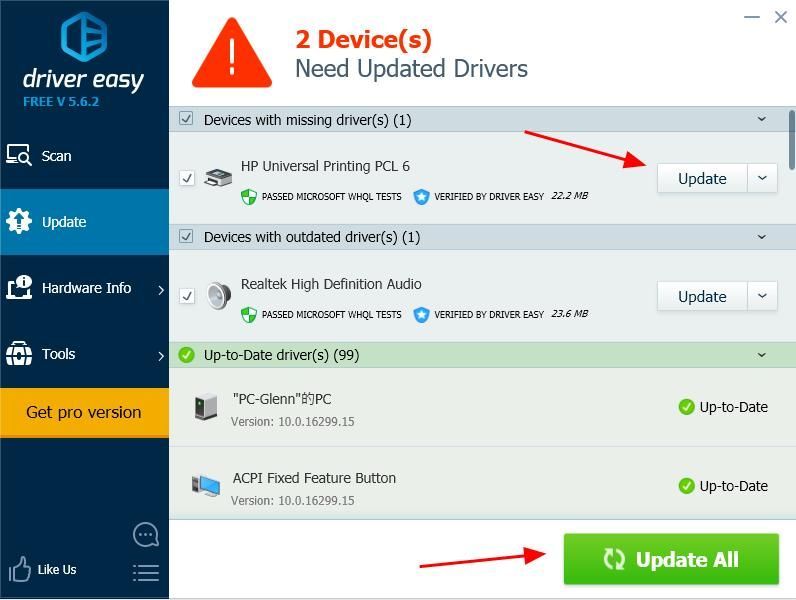
4) Indítsa újra a számítógépet, hogy érvénybe lépjen.
Ez meglehetősen egyszerű frissíteni a nyomtató-illesztőprogramot, igaz?
2. módszer: Töltse le és frissítse manuálisan a HP LaserJet 1320 illesztőprogramot
A HP LaserJet 1320 illesztőprogramot a HP webhelyéről töltheti le és telepítheti. Mielőtt elindulna, tisztán kell ismernie a HP nyomtató modelljét és a számítógépes rendszer adatait.
1) Menj a HP Szoftver- és illesztőprogramközpont , Kattintson a gombra Nyomtató .
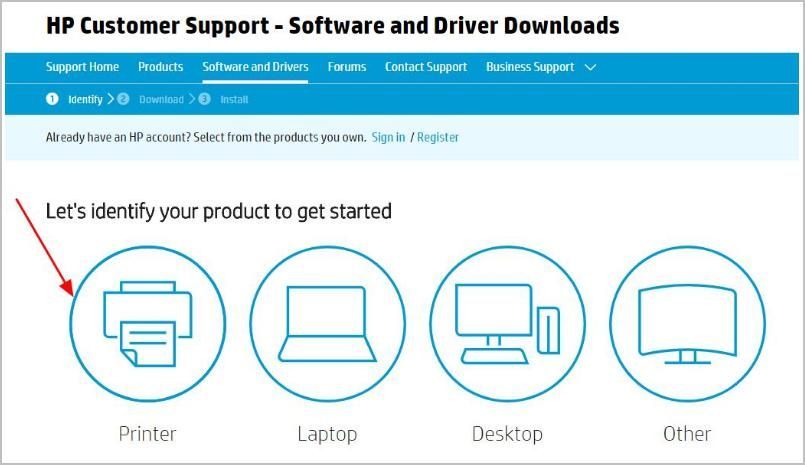
2) Írja be a HP nyomtató modelljét a keresőmezőbe, majd kattintson a gombra Beküldés .
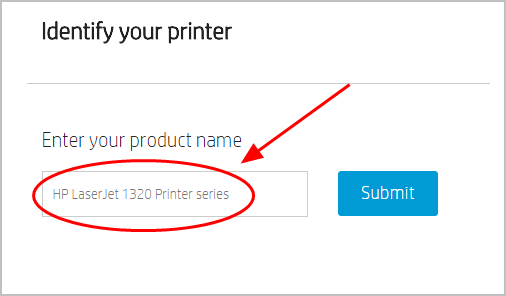
3) Kattintson a gombra Szoftver-univerzális nyomtató-illesztőprogram , ellenőrizze, hogy a Operációs rendszer helyes (Windows 10-et használok, tehát Windows 10-ként észlel), majd kattintson Letöltés .
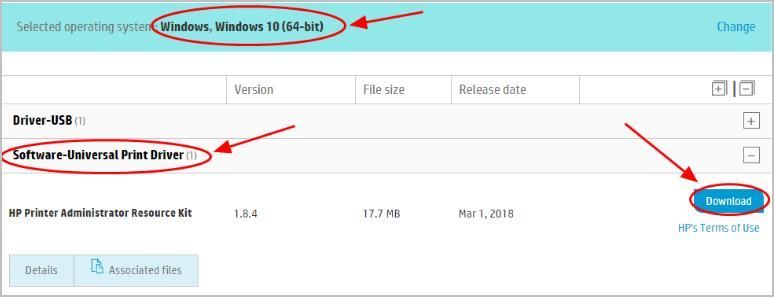
4) Telepítse az illesztőprogramot a számítógépére.
Ehhez idő és számítógépes ismeretek kellenek. Ha nincs ideje vagy türelme, megpróbálhatja 2. módszer az illesztőprogramok automatikus letöltéséhez és telepítéséhez.
3. módszer: Töltse le és frissítse a HP LaserJet 1320 illesztőprogramot az Eszközkezelőben
Letöltheti és telepítheti a HP LaserJet 1320 illesztőprogramot is Eszközkezelő .
Megjegyzés: Az alábbi képernyőképek a Windows 10-ből származnak, de a javítások Windows 8 és Windows 7 operációs rendszereken is működnek.1) Nyomja meg a billentyűzeten a gombot Windows logó kulcs  és R ugyanakkor a Futtatás mező meghívására.
és R ugyanakkor a Futtatás mező meghívására.
2) Típus devmgmt.msc és kattintson rendben .
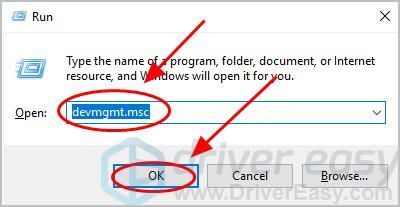
3) Kattintson duplán Nyomtatók hogy bővítse.
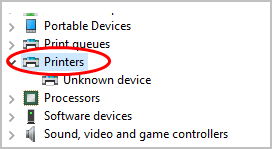
4) Kattintson a jobb gombbal a nyomtatóra (ez a következőképpen jeleníthető meg: Ismeretlen eszköz ), és válassza a lehetőséget Illesztőprogram frissítése .
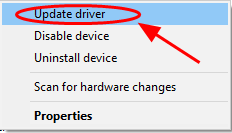
5) Válasszon Automatikusan keressen frissített illesztőprogramokat .
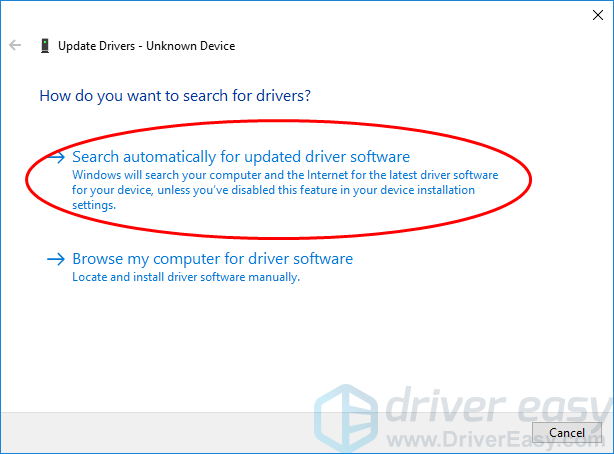
6) Ezután a Windows elkezd segíteni a nyomtató új illesztőprogramjának megkeresésében.
7) Frissítés után indítsa újra a számítógépet.
Ennyi - töltse le és telepítse a HP LaserJet 1320 illesztőprogram Windows-hoz. Ha bármilyen kérdése van, írjon bátran alább.

![[Megoldva] A Minecraft Native Launcher nem frissíthető](https://letmeknow.ch/img/knowledge/25/unable-update-minecraft-native-launcher.png)



![MSVCR71.dll nem található [Megoldva]](https://letmeknow.ch/img/knowledge-base/54/msvcr71-dll-was-not-found.jpg)
